
Питання про Конфіденційність це завжди актуальна тема, коли мова йде про мобільні пристрої. На щастя, і хоча важко досягти 100% ефективного захисту, є багато варіантів краще захищати нашу конфіденційність що вони в наших руках. Що потрібно для того, щоб зробити все можливе для цього? Ми переглядаємо десять основних рекомендацій використовувати ваш IPad y iPhone.
10 речей, які ми можемо зробити, щоб захистити нашу конфіденційність на iOS
Деякі з цих основних рекомендацій стосуються насамперед дотримання хороші звички коли ми використовуємо наші пристрої, але є багато інших, які навряд чи будуть коштувати нам зусиль, оскільки це лише про переглянути та налаштувати належним чином налаштування нашого iPad або iPhone. Більшість із цих налаштувань можна знайти в заголовку «Конфіденційність», але деякі – в інших розділах.
Розташування. Ми починаємо з одного з найочевидніших, і він ніколи не підводиться в такому списку: деактивація місць, коли вони не потрібні. Якщо ви не хочете знати про активацію та деактивацію (хоча деякі, наприклад надсилання мого місцезнаходження, можна деактивувати без особливих проблем), ви можете перейти безпосередньо до списку програм і дати дозвіл тим, яким вони дійсно потрібні, і навіть вказати, що вони мають доступ лише під час використання програми. Це перший варіант у меню Конфіденційність.
Safari. Ще один важливий момент, коли справа доходить до захисту нашої конфіденційності, – це, звичайно, браузер. Варто, перш за все, пам’ятати, що Safari має приватний режим перегляду, який ми можемо використовувати, щоб в історії не було записів нашої активності, але ми також повинні мати на увазі, що в меню налаштувань ми можемо відключити набір окремо від "часті сайти", На додаток до активації параметра"не відстежувати«І заблокуйте печиво (Ми можемо вибрати лише для сайтів, які я відвідую, або лише для поточного веб-сайту).
vpn. Хоча перегляд налаштувань конфіденційності Safari важливий, ще важливіше пам’ятати про ризик, який завжди пов’язаний із під’єднанням до загальнодоступної мережі Wi-Fi, як би не було спокусливо заощадити на нашій швидкості передачі даних. Рішення в цьому випадку — завантажити браузер VPN з App Store, і хоча найшвидші та найбезпечніші зазвичай платні, є кілька хороших варіантів, які є безкоштовними (наприклад, Betternet). І, перш за все, переконайтеся, що піктограма, яка підтверджує, що вона вже активна, з’являється перед початком перегляду.
Реклама Хоча, можливо, не всі знають про це, Apple представила функціональність у своїх iDevices, яка дозволяє рекламі, яка нам показується, максимально підлаштовуватися під наші смаки та потреби, і це, звичайно, досягається шляхом збору інформації про нас. Він активований за замовчуванням, але якщо ми хочемо від нього позбутися, нам просто потрібно включити опцію "обмежити відстеження реклами"в розділі"реклама«З меню».Конфіденційність".
Діагностика та використання. Коли ми вперше налаштовуємо iPad або iPhone, нас запитують, чи раді ми ділитися своїми даними (теоретично, щоб фіксувати збої чи несправності та покращувати сервіс), але якщо ми відповіли «так» і тепер передумали, ми можна запобігти відстеженню їх надсилання, вимкнувши параметр у розділі "діагностика та використання«З меню».Конфіденційність".
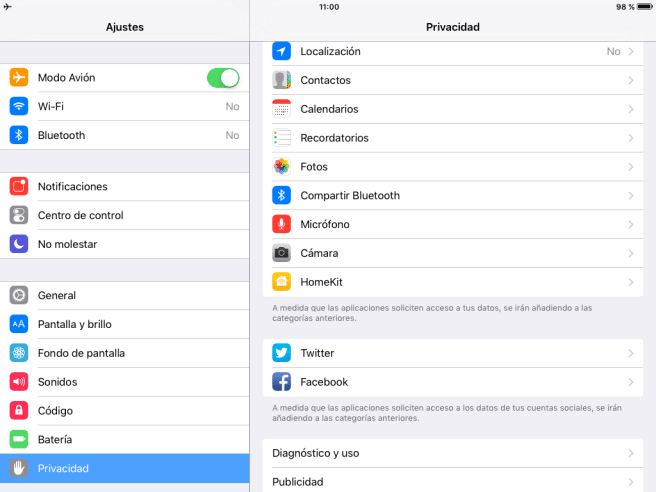
Торкніться ідентифікатора На жаль, старі моделі iPhone та iPad не мають Touch ID, але якщо вам пощастило бути користувачем будь-якої з нових моделей, які мають його, не соромтеся використовувати його, оскільки зчитувач відбитків пальців є одним з найефективніших. у нашому розпорядженні для захисту нашої конфіденційності, і компанія Apple отримала найкращу оцінку експертів з точки зору безпеки.
Самоблокування. Ми завжди рекомендуємо скорочувати час самоблокування (час бездіяльності, після якого екран вимкнеться та автоматично заблокує пристрій), щоб заощадити заряд акумулятора, але правда полягає в тому, що це не надто багато для уваги, коли мова йде про захист нашої конфіденційності, оскільки Touch ID мало Варто того, якщо ми попрощаємося, а пристрій залишиться розблокованим у досяжності інших. Ми можемо налаштувати це в розділі «загальний»З меню налаштування.
Повідомлення. Блокування пристрою буде не зовсім корисним, якщо сповіщення про наші повідомлення та електронні листи відображаються на екрані розблокування. Ми можемо обмежити цю опцію для будь-якої програми, але, напевно, цікаво це зробити принаймні для служб обміну повідомленнями та пошти. Нам залишається лише зайти в розділ «сповіщення », виберіть потрібну програму зі списку та вимкніть опцію "перегляд на заблокованому екрані".
Фотографії в потоковому режимі. Якщо ми хочемо вжити надзвичайних заходів обережності, не завадить також вимкнути "потокові фотографіїВін автоматично завантажує всі фотографії, які ви робите, у свій обліковий запис iCloud, щойно ви підключаєтеся до мережі Wi-Fi. На відміну від інших налаштувань, це зазвичай не активовано за замовчуванням, але ви можете перевірити свій статус у розділі «Фотографії та камера» меню. налаштування.
Повідомлення Це рекомендація, яку ми робимо з певною обережністю, тому що ми повинні пам’ятати, що ми втратимо їх назавжди, але не завадить принаймні знати, що у нас є можливість дозволити наші повідомлення видалятися автоматичноe і які ми можемо час від часу налаштовувати самі (хоча параметри різні залежно від типу повідомлення) у відповідному розділі меню налаштування.